2023-07-10 314
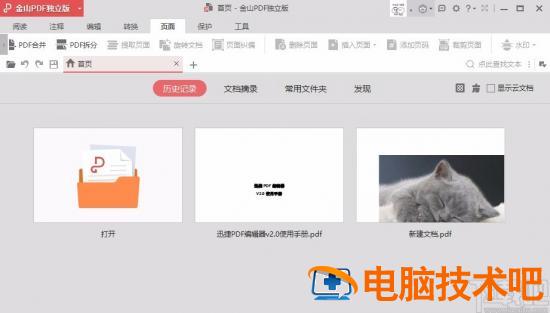
1.首先打开软件,我们在软件界面上找到“打开”选项,点击该选项可以进入到文件添加页面。
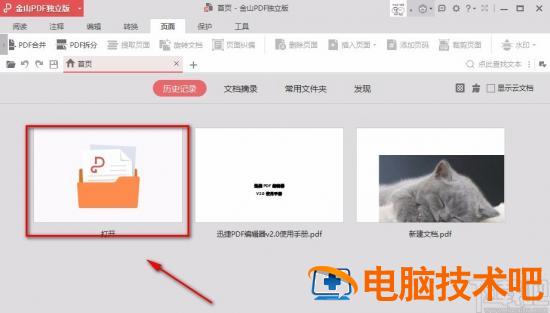
2.在文件添加页面中,我们找到需要添加页码的PDF文件后,再点击页面右下角的“打开”按钮即可将文件添加到软件中。
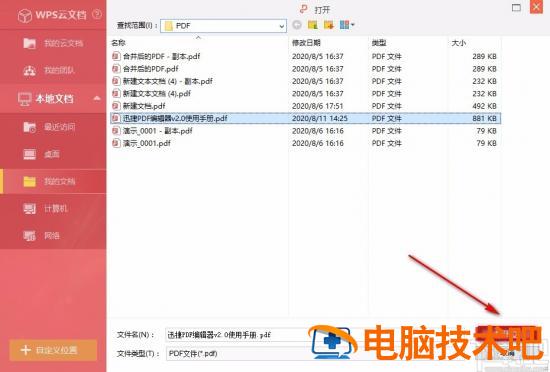
3.将文件添加到软件后,我们在界面左上方找到“页面”选项并点击,在其下方选择“添加页码”选项。
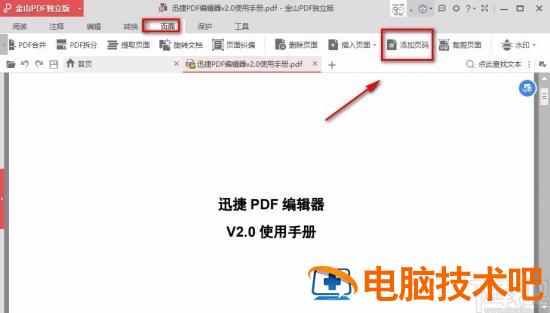
4.接着界面上就会弹出一个添加页码窗口,我们在窗口上方找到“页面范围”和“页码样式”选项,分别点击两个选项后面的下拉框,并根据自己的需要在下拉框中对这两个参数进行设置。
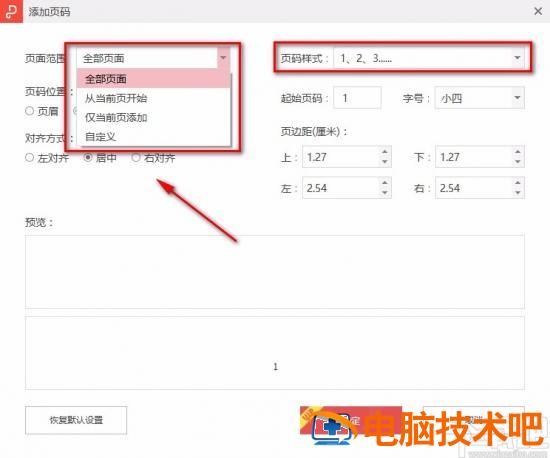
5.接下来在窗口的左上方找到“页码位置”和“对齐方式”两个选项,我们根据自己的需要对这两个参数进行设置即可。
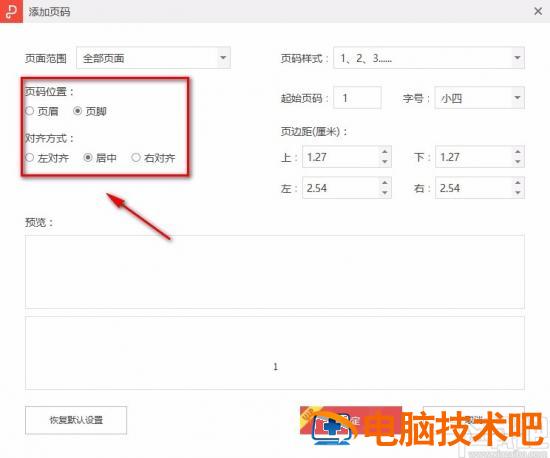
6.然后我们在窗口中找到“起始页码”、“字号”两个选项,根据自己的需要,在起始页码后面的文本框中输入起始页码数,再点击“字号”选项后面的下拉框,在下拉框中设置字号。
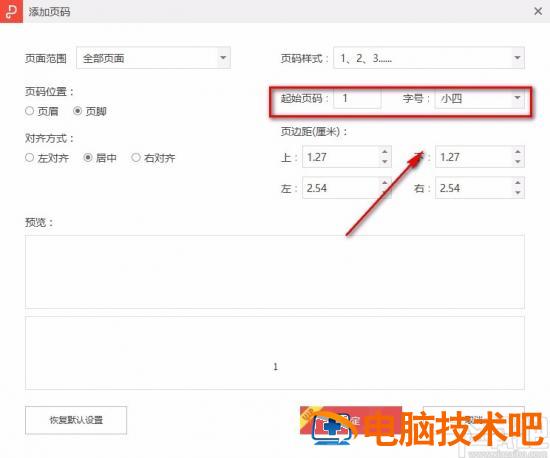
7.接下来我们在窗口中找到上、下、左、右四个选项,根据自己的需要,分别点击几个选项后面的上下按钮就可以设置页边距了。
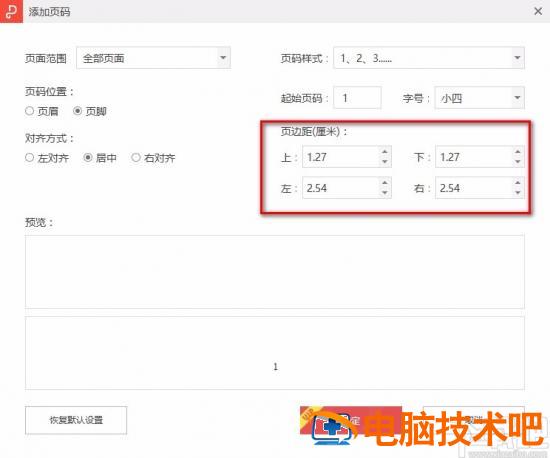
8.完成以上所有步骤后,我们在窗口底部找到“确定”按钮,点击该按钮就可以成功给PDF文件添加页码了。
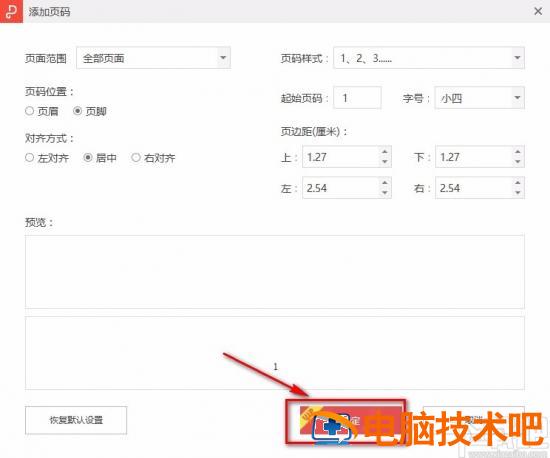
以上就是小编给大家整理的金山PDF阅读器给PDF文件添加页码的具体操作方法,方法简单易懂,有需要的朋友可以看一看,希望这篇教程对大家有所帮助。
原文链接:https://000nw.com/9950.html
=========================================
https://000nw.com/ 为 “电脑技术吧” 唯一官方服务平台,请勿相信其他任何渠道。
系统教程 2023-07-23
电脑技术 2023-07-23
应用技巧 2023-07-23
系统教程 2023-07-23
系统教程 2023-07-23
软件办公 2023-07-11
软件办公 2023-07-11
软件办公 2023-07-12
软件办公 2023-07-12
软件办公 2023-07-12
扫码二维码
获取最新动态
